文章介绍
在组建家用存储服务的过程中,对于系统的选择纠结了很久,最终敲定了CentOS7系统。原因之一是因为CentOS7系统我非常熟悉,软件生态丰富且系统稳定。
但是完全通过命令行管理服务器对于绝大多数人来说是难以想象的,所以我们需要一些更加简单易用的工具来对服务器进行管理。cockpit是一款由红帽子开发的基于浏览器的图形化管理工具,有了它,一部分的服务器管理工作就变的相当容易。即使完全不懂命令行的人,通过cockpit的图形化界面,也能完成网卡配置、磁盘管理、防火墙管理、容器管理、服务管理、虚拟化等工作,极大的简化了这部分服务的管理和配置工作,也大大降低了服务器管理的门槛。
准备工作
为了真实的还原安装过程,我使用了虚拟机,并虚拟了一些相关设备,在虚拟机中重新安装了一个cockpit进行配置,此过程和真实服务器的安装过程没有区别。
服务器安装软件时,需要下载大量的包,而默认的下载地址是一个境外的地址,下载速度会受到不可抗力因素的影响。为提高安装效率,需要修改服务器的软件源配置,让它从国内的网站上下载。修改方法参考各大镜像站的帮助文档,这里以中国科学技术大学的开源镜像站为例,我们只需要在服务器上执行以下代码,就自动完成了软件源的替换:
sudo sed -e 's|^mirrorlist=|#mirrorlist=|g' \
-e 's|^#baseurl=http://mirror.centos.org/centos|baseurl=https://mirrors.ustc.edu.cn/centos|g' \
-i.bak \
/etc/yum.repos.d/CentOS-Base.repoCockpit及相关插件的安装
![图片[1]-安装Cockpit,通过图形化界面管理服务器-龙之小站资源屋](https://www.688918.com/wp-content/uploads/2024/11/v2-e2aacc683707099704776ed0c74d4ced_1440w.jpg)
Cockpit只提供了最基础的一部分功能,缺少存储管理、容器管理、虚拟化等功能。如果想要增加这些功能的话,需要额外安装cockpit的插件。cockpit及相关插件的安装命令如下:
yum install -y cockpit cockpit-storaged cockpit-docker cockpit-machines启动并访问Cockpit
命令执行完毕后等待软件安装,安装结束之后,服务并不会自动启动,需要手动启动起来:
systemctl start cockpit.service若想实现服务的自启动效果,需要将cockpit服务设为开机启动,这样服务器重启后,cockpit服务就会自动启动,省去了每次重启服务器之后都要输入命令启动cockpit服务的工作。实现服务自启动的命令如下:
systemctl enable cockpit.socket服务启动后,cockpit会监听9090端口,并启动一个web服务,通过https://[服务器IP]:9090来访问cockpit的管理页面。不过此时打开浏览器是无法访问到这个管理页面的,因为防火墙没有关闭,也没有开放9090端口,所有对这个URL的访问都会被防火墙拦截。执行以下命令可以使防火墙永久开放9090端口,即使服务器重启,也依然生效:
firewall-cmd --zone=public --add-port=9090/tcp --permanent
firewall-cmd --reload此时打开浏览器访问https://[服务器IP]:9090/就能看到cockpit的登录页面了。这里的认证信息使用的是系统账户,因此这里的账户密码和使用ssh工具登录时的账户密码是一样的。
![图片[2]-安装Cockpit,通过图形化界面管理服务器-龙之小站资源屋](https://www.688918.com/wp-content/uploads/2024/11/v2-2c4f743dedc79a3e721b44ed2d99e3e5_1440w.jpg)
磁盘管理
服务器虽然是4盘位的,但是由于预算有限,目前只有两块硬盘。如果预算充足,建议一次性把四块硬盘凑齐,因为后期扩容会比较麻烦。4T的空间目前来说是够用的,为了数据的安全性,两块硬盘组成了镜像磁盘,相互备份,减少磁盘损坏带来的数据丢失风险。这样虽然大大提高了安全性,但是却损失了一半的磁盘空间,两块4T的硬盘通过这种方式组合在一起后存储空间依然是4T的。
![图片[3]-安装Cockpit,通过图形化界面管理服务器-龙之小站资源屋](https://www.688918.com/wp-content/uploads/2024/11/v2-0d5d65c42336b0e126cc871d64699165_1440w.jpg)
点击左侧存储选项卡,打开磁盘管理页面,有上边有一个RAID设备卡片,前面所说的镜像磁盘,也就是RAID1方案了。
点击RAID设备卡片右边的添加按钮,打开RAID设备创建对话框。填写名称,RAID级别选择“RAID1(镜像)”,然后下边的磁盘列表选择两个4T的磁盘,最后点击创建,RAID设备也就创建好了。
![图片[4]-安装Cockpit,通过图形化界面管理服务器-龙之小站资源屋](https://www.688918.com/wp-content/uploads/2024/11/v2-3e59d4cfb7658012b8cbe0db770ca5a0_1440w.jpg)
RAID设备创建好了之后,相当于我们系统之中多了一个磁盘,只不过这个磁盘是由两块硬盘构成的。现在这个磁盘还没有格式化,没有分区,也没有挂载,暂时还不能使用。磁盘的使用有两种方式,一种是通过RAID设备详情页面建立分区表的方式,一种是建立逻辑卷的方式,这里推荐使用逻辑卷的方式,因为逻辑卷可以跨磁盘,扩容方便,而分区不能。如果后期真有扩容的需求,只能再买两块硬盘组一个新的RAID1,然后将逻辑卷扩容。因此预算充足的,最好一次性买好四块硬盘,直接组RAID5,空间利用率会大大提高。
RAID设备卡片下边有一个卷组的卡片,创建一个新的卷组,或者点击已有的卷组,然后添加一个物理卷,选择创建好的RAID1设备。
![图片[5]-安装Cockpit,通过图形化界面管理服务器-龙之小站资源屋](https://www.688918.com/wp-content/uploads/2024/11/v2-9f75df631a2eca505fc297f8709721c6_1440w.jpg)
物理卷添加完成后,右侧的物理卷列表就会多出来一条信息,左侧的创建新逻辑卷按钮此时也处于可以点击的状态。
点击创建新逻辑卷按钮,创建一个新的逻辑卷,默认大小即可。如果有分类存储的需求,也可以根据自己的需求创建多个逻辑卷。
![图片[6]-安装Cockpit,通过图形化界面管理服务器-龙之小站资源屋](https://www.688918.com/wp-content/uploads/2024/11/v2-bc6a5a545cbcfd1cce0f18b5a764d989_1440w.jpg)
创建完成后点击左侧刚刚创建好的逻辑卷,然后点击格式化,并选择自定义挂载点,这里我把它挂载到了/data目录下。
![图片[7]-安装Cockpit,通过图形化界面管理服务器-龙之小站资源屋](https://www.688918.com/wp-content/uploads/2024/11/v2-12f5cf67f8f3e6fe77cafe1bd919b600_1440w.jpg)
![图片[8]-安装Cockpit,通过图形化界面管理服务器-龙之小站资源屋](https://www.688918.com/wp-content/uploads/2024/11/v2-95e052288a46cd1be3a53f2420c0f3cb_1440w.jpg)
格式化完成后,点击文件系统下边的挂载按钮,完成后磁盘就可以使用了。
![图片[9]-安装Cockpit,通过图形化界面管理服务器-龙之小站资源屋](https://www.688918.com/wp-content/uploads/2024/11/v2-add9c327dffdd4b14b0044c055b5f926_1440w.jpg)
网络管理
我们的服务器到目前为止还没有设置好固定的IP地址,所以每次重启服务器之后,服务器的IP地址都有可能发生变化,这非常不利于后面各项服务的部署和访问。因此我们需要修改服务器的网卡配置,让IP地址不会随着服务器重启而发生变化。
点击左侧网络菜单,找到接口卡片,可以看到服务器上有enp7s0和enp8s0两个网卡,但是由于只接入了一根网线,因此有一个网卡是不可用状态。
![图片[10]-安装Cockpit,通过图形化界面管理服务器-龙之小站资源屋](https://www.688918.com/wp-content/uploads/2024/11/v2-b724b46b21eda783d5b30018ceb6c5ed_1440w.jpg)
选择有IP地址的那一条进入到详情页面,然后点击IPv4后边的自动(DHCP)对IP地址进行配置。地址选择手动,IP地址和长度可以参考状态那一栏,网关则是路由器地址。
![图片[11]-安装Cockpit,通过图形化界面管理服务器-龙之小站资源屋](https://www.688918.com/wp-content/uploads/2024/11/v2-28f49bee568521d9ee6ba32a181dd6dc_1440w.jpg)
配置时如果手动设置的IP地址和之前自动获取的不一样,则需要使用新的IP地址重新访问cockpit服务。
防火墙管理
防火墙属于网络管理的一部分,所以这部分的功能也被放在了网络里边。防火墙管理这里最重要的就是允许的服务这一栏了,后续部署了其他服务,如果发现无法访问,大概率就是这里没有开放端口。
![图片[12]-安装Cockpit,通过图形化界面管理服务器-龙之小站资源屋](https://www.688918.com/wp-content/uploads/2024/11/v2-839c22ca71fa03fcb97799b5d8a521b6_1440w.jpg)
到目前为止,通过cockpit已经完成了系统安装后的基本设置。接下来,就是根据自己的需求,安装所需的服务器软件了。
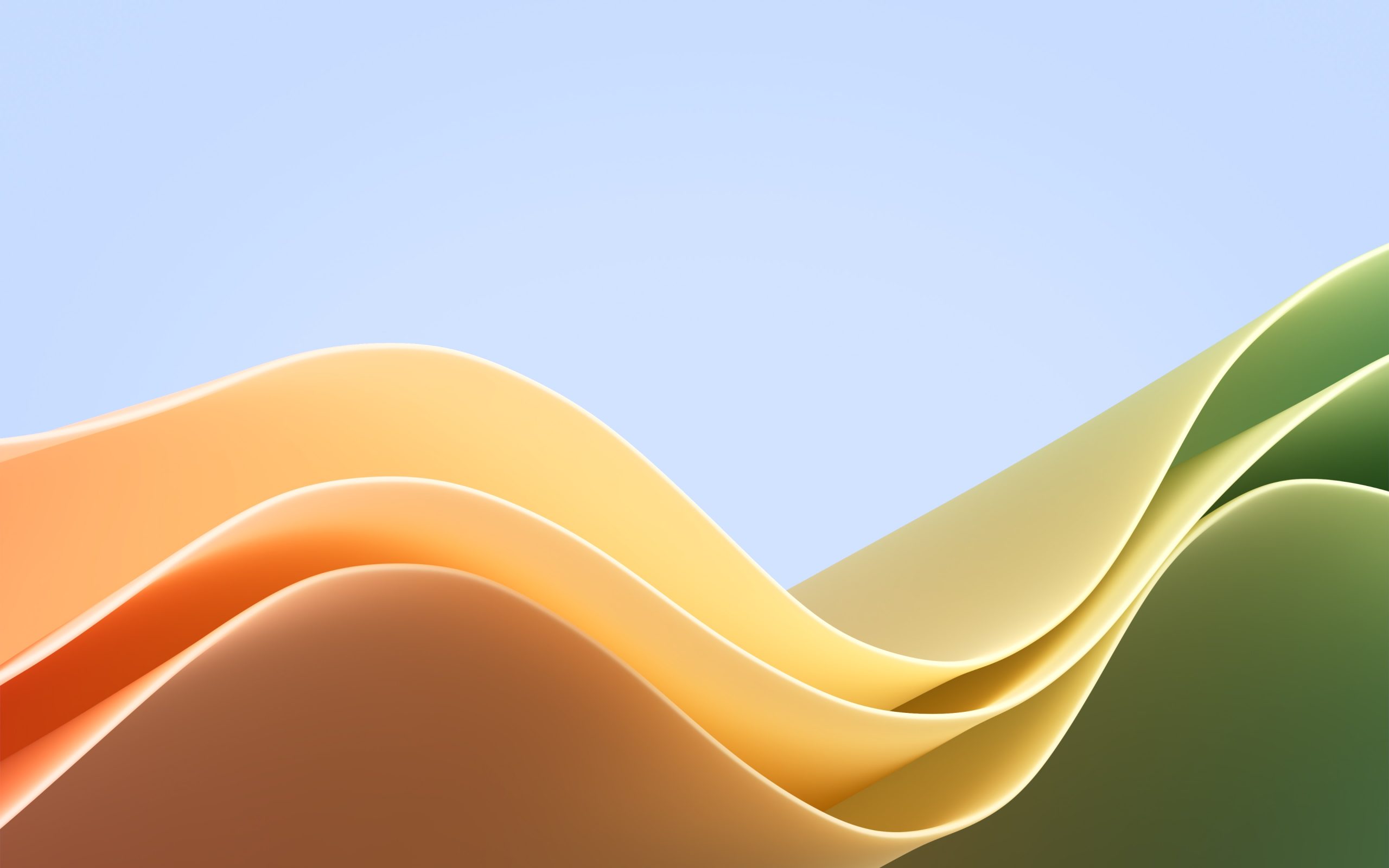

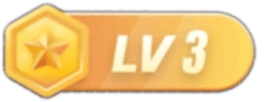
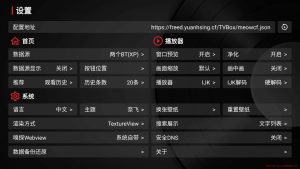



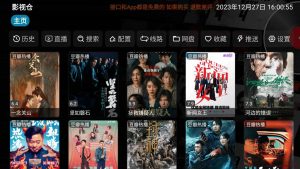



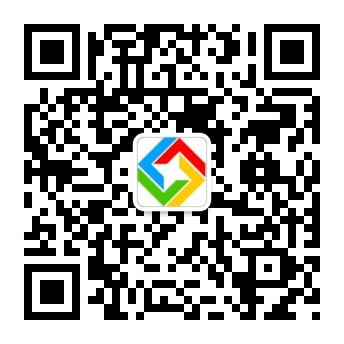
暂无评论内容